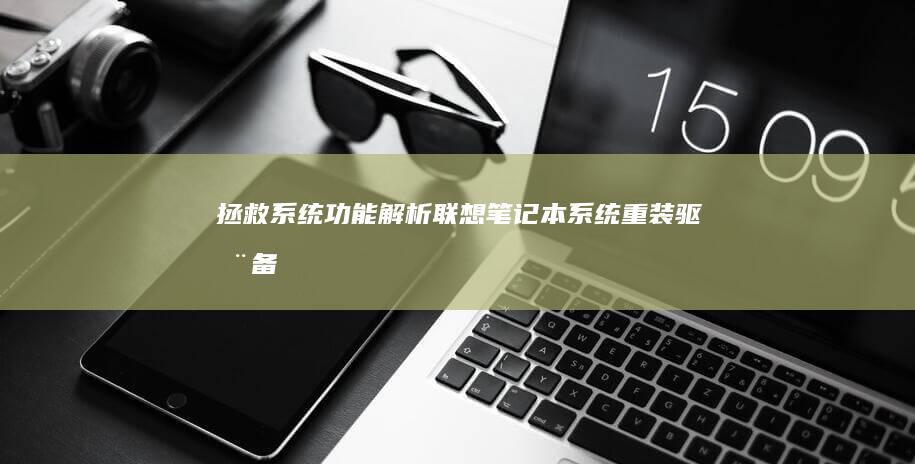使用U盘启动联想笔记本并进入BIOS的简单方法 (使用u盘启动电脑的步骤)
对于如何使用U盘启动联想笔记本并进入BIOS的方法,下面将从各个方面进行详细分析说明,确保用户能够清晰理解并按照指引操作。😊
理解什么是BIOS

BIOS(基本输入输出系统)是连接计算机硬件与软件的桥梁,它提供了对硬件组件的基本控制和配置。通过BIOS,你可以设置引导设备、管理硬件参数、检查系统信息等。联想笔记本通过BIOS提供了丰富的配置选项,方便用户对计算机进行个性化设置。🖥️
准备工作:制作启动盘
在开始操作前,需要确保你的U盘已经制作成了启动盘。你可以使用工具如Rufus或etc.来将ISO镜像文件烧录到U盘上。请注意,制作启动盘的过程中,U盘中的数据会被完全擦除,因此提前备份重要数据是必要的。💾
步骤1:重启联想笔记本
关闭正在运行的程序,点击桌面的“开始”菜单,选择“重启”选项,以完成系统的正常关机和重启过程。🔄
步骤2:快速进入BIOS设置界面
当联想笔记本重新启动时,立即按下并持续按住F2键(部分联想机型可能需要按F1或Del键),直到进入BIOS界面。不同的联想机型可能使用不同的快捷键来进入BIOS,所以如果F2无法进入,可以尝试其他键。⌨️
步骤3:设置从U盘启动
进入BIOS后,使用上下箭头键将光标移动到“boot”选项。在这里,你可以调整启动顺序,将U盘设置为首选的启动设备。找到“Boot Option”或“Boot Device Priority”选项,选择你的U盘作为第一个启动设备。完成设置后,保存并退出BIOS即可。💻
步骤4:验证启动状态
当你成功设置启动顺序后,电脑会在下次启动时优先从U盘启动。如果一切设置正确,你将看到U盘上的操作系统或工具界面。如果没有,请检查U盘是否正确识别,或者是否正确设置了启动顺序。🔍
步骤5:进入U盘启动界面
当你从U盘启动后,系统会加载U盘中的内容。这里你可能会看到不同的选项,例如安装操作系统或进入恢复模式等。根据你的需求选择相应的选项进行操作。💡
步骤6:安全退出
完成设置或操作后,如需退出启动盘和BIOS界面,请确保所有数据都已保存。安全退出可以避免数据丢失或损坏。关机或重启电脑后,系统将恢复到正常的启动模式。🛑
可能遇到的问题及解决方法
1. 如果你在按下F2键后无法进入BIOS,请检查是否有其他按键获得了优先权,例如Function键被锁定。这时,尝试同时按下 Fn + F2 组合键即可。键盘上的Fn键可能会影响特殊键的功能。🔑
2. 如果U盘未被识别为启动设备,可能是U盘未正确烧录,或者BIOS中启用了安全启动(Secure Boot)。进入BIOS后禁用安全启动,并确保启动模式设置为“Legacy”或“Compatibility”,以支持传统启动方式。⚙️
3. 当系统在启动过程中黑屏或显示不支持的命令,请检查是否U盘未正确识别,或者启动文件损坏。尝试更换U盘或重新烧录启动镜像,确保U盘完全可启动。📀
通过以上步骤,用户可以轻松地使用U盘启动联想笔记本并进入BIOS,从而进行系统安装、硬件配置或其他高级设置。记得在操作前备好相应的工具和资料,确保过程顺利进行。如在操作过程中遇到问题,可以参考联想官方提供的支持文档或联系技术支持获取进一步帮助。📚
希望分析说明能够帮助用户更好地了解和掌握如何使用U盘引导联想笔记本并进入BIOS的完整方法,祝大家操作顺利!👍
相关标签: 使用U盘启动联想笔记本并进入BIOS的简单方法、 使用u盘启动电脑的步骤、
本文地址:http://wy.ruoyidh.com/diannaowz/b737625220f1f24a4065.html

联想笔记本开启U盘启动是一个相对简单的过程,但如果你是第一次尝试,可能会遇到一些问题,比如开机黑屏但开机灯亮的情况,别担心,以下是一篇详细的1580字分析说明,帮助你一步步解决问题并进入U盘启动界面,了解U盘启动的基本概念,在现代计算机中,U盘启动是一种通过USB设备启动操作系统或运行工具的方式,对于联想笔记本来说,开启U盘启动需要在...。
如何通过设备启动联想笔记本电脑的简单方法随着科技的发展越来越多的人使用笔记本电脑来处理日常事务和娱乐有时候我们可能会遇到需要通过设备启动联想笔记本电脑的情况比如安装操作系统或进行系统修复下面将详细介绍如何通过设备启动联想笔记本电脑的简单方法准备工作如何通过设备启动联想笔记本电脑的简单方在开始之前请确保你已经准备好了以下...
联想笔记本是一款功能强大设计时尚的笔记本电脑尤其在热键功能的设计上非常出色对于用户来说熟练掌握这些热键的使用能够大大提升工作和娱乐的效率以下我们将详细介绍的热键功能并分享一些实用的使用技巧让你能更好地发挥这款笔记本的潜力一热键的基本功能联想笔记本热键功能介绍及使用技的热键分布在键盘的顶部也就是所谓的功能键这些热键通过组...
联想电脑管家作为联想官方推出的系统管理工具其系统重置功能一直备受用户关注这项功能不仅能够帮助用户快速恢复系统到出厂状态还特别强调了在重装系统过程中对硬盘数据的保护机制今天我们就从技术原理操作流程和数据安全三个维度带大家全面解析这一功能的运作逻辑和实际应用价值联想电脑管家系统重置功能解析免费重装系统时一系统重置功能的核心...
联想系列笔记本快捷键故障排查指南联想系列笔记本如等凭借其高性价比和稳定的性能成为许多用户的首选部分用户反馈其快捷键如音量调节屏幕亮度多媒体控制等出现无响应或功能异常的问题本文将从硬件驱动系统设置等角度系统分析故障原因并提供解决方案一联想系列笔记本的快捷键设计特点联想系列笔记本的快捷键通常通过组合键实现功能如联想系列笔记...
在电子设备的使用过程中,电源适配器连接与首次开机系统启动设置是用户接触设备的初始环节,其重要性不言而喻,无论是笔记本电脑、平板电脑还是其他智能设备,正确的电源适配器选择和规范的开机流程,不仅能保障设备的稳定运行,还能有效延长硬件寿命,避免因操作不当引发的安全隐患,下面将从电源适配器方案的选择与连接、首次开机系统启动设置两大维度展开详细...。
🔧日版ThinkPad系统重装秘籍,EFI分区保留技巧与引导修复工具深度解析对于ThinkPad用户而言,系统重装是一项常见的操作,但日版机型与国行版本在硬件配置、系统预装及售后支持上存在显著差异,尤其在EFI分区处理和引导修复方面,稍有不慎可能导致系统崩溃或无法恢复,本文将从技术角度解析日版ThinkPad的系统重装要点,并对比日版...。
硬盘作为存储设备的核心部件,其安全性与可靠性直接影响到数据的完整性和系统的稳定性,在隐藏硬盘之前,必须做好充分的准备工作,尤其是数据备份和系统兼容性检查,否则可能引发数据丢失或系统崩溃,本文将从技术角度详细解析隐藏硬盘前的必备步骤与注意事项,帮助用户规避风险并确保操作安全,⚠️,###一、数据备份,绝对不可忽视的前置条件隐藏硬盘意...。
💻联想笔记本作为主流电脑品牌,其系统维护与硬件管理功能始终是用户关注的核心需求,无论是系统崩溃后的重装、驱动更新的繁琐操作,还是硬件健康状态的实时监测,都直接影响着设备的使用体验,本文将从专业角度解析联想笔记本的三大核心功能,系统重装、驱动备份与硬件检测,结合实际应用场景,为用户提供一份详尽的操作指南与技术分析,###🛠️一、系...。

荧光光纤测温,荧光式光纤测温,开关柜测温,变压器绕组温控器厂家,分布式光纤测温振动监测系统,英诺科技提供光纤测温系统,价格合理,欢迎联系4001816499
乔顿-jodoll
常州耐特金属科技有限公司专业从事通讯、家电、医疗、军工产品、汽车零配件等机械零部件加工、精密机械加工及表面处理服务。
南宁市远大吊车是一家专业从事设备移位,设备吊装,桥梁、港口起重作业,广告牌,电梯等安装,塔吊装卸,桩机转运,厂房、工地搬迁及吊车租赁等综合性的专业吊装团队。经验丰富、技术可靠,价格实惠。欢迎垂询!服务热线:13737009818
上海矢岸网络科技有限公司汇聚业内资深的精英团队和优质影视资源,为客户提供宣传片、广告、TVC前期创意策划、拍摄执行、后期制作一站式的影视内容服务。我们的目标是以精准的市场洞察和独到的视觉创意,为客户打造富有业内影响力的影视作品,帮助客户提升品牌价值!
吉瑷饰品,结合国际流行饰品设计理念、精湛的生产工艺以及中国人传统的审美观念,在款式上形成了自己独有的设计风格,并能根据客户自身的特点,进行专属订制。
最廉价的海外vps,免费虚拟主机,游戏服务器,物理服务器,云服务器,美国云服务器,日本云服务器提供商,采用硬件虚拟化技术,为您的VPS云服务器提供强劲的动力.
制氧机氧气机弥散制氧机高原制氧机增氧机
全国产业与金融创新平台